PGP使用指南
实验8 PGP加密工具的使用
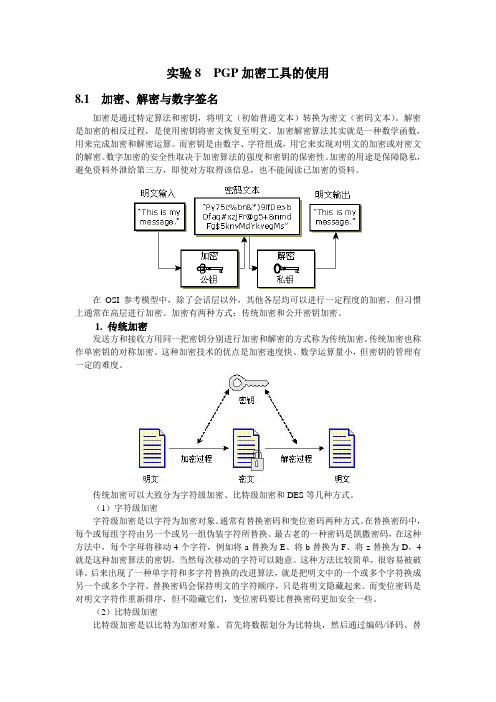
实验8PGP加密工具的使用8.1加密、解密与数字签名加密是通过特定算法和密钥,将明文(初始普通文本)转换为密文(密码文本)。
解密是加密的相反过程,是使用密钥将密文恢复至明文。
加密解密算法其实就是一种数学函数,用来完成加密和解密运算。
而密钥是由数字、字符组成,用它来实现对明文的加密或对密文的解密。
数字加密的安全性取决于加密算法的强度和密钥的保密性。
加密的用途是保障隐私,避免资料外泄给第三方,即使对方取得该信息,也不能阅读已加密的资料。
在OSI参考模型中,除了会话层以外,其他各层均可以进行一定程度的加密,但习惯上通常在高层进行加密。
加密有两种方式:传统加密和公开密钥加密。
1. 传统加密发送方和接收方用同一把密钥分别进行加密和解密的方式称为传统加密。
传统加密也称作单密钥的对称加密。
这种加密技术的优点是加密速度快、数学运算量小,但密钥的管理有一定的难度。
传统加密可以大致分为字符级加密、比特级加密和DES等几种方式。
(1)字符级加密字符级加密是以字符为加密对象。
通常有替换密码和变位密码两种方式。
在替换密码中,每个或每组字符由另一个或另一组伪装字符所替换。
最古老的一种密码是凯撒密码,在这种方法中,每个字母将移动4个字符,例如将a替换为E、将b替换为F、将z替换为D,4就是这种加密算法的密钥,当然每次移动的字符可以随意。
这种方法比较简单,很容易被破译。
后来出现了一种单字符和多字符替换的改进算法,就是把明文中的一个或多个字符换成另一个或多个字符。
替换密码会保持明文的字符顺序,只是将明文隐藏起来。
而变位密码是对明文字符作重新排序,但不隐藏它们,变位密码要比替换密码更加安全一些。
(2)比特级加密比特级加密是以比特为加密对象。
首先将数据划分为比特块,然后通过编码/译码、替代、置换、乘积、异或、移位等数字运算方式进行加密。
比特级加密采用的基本思想与字符级加密相同,仍为替换与变位。
与字符级加密相比,比特级加密算法更复杂,一般较难破译。
pgp加密软件使用讲解

2.接收邮件加密测试
解密后的邮件
未解密的邮件
3.在未开启PGP加密软件,收到加密进行手动解密;
输入密钥管理密码解密
手动解密后的数据
七、对文件进行加密测试
1.新建PGP压缩包
2.选择加密的方式
3.使用邮件密钥加密,添加公钥
4.加密完成与加密后的文件
5.解密文件
加密软件PGP
一、PGP简介:
PGP(Pretty Good Privacy),是一个基 于RSA公匙加密体系的邮件加密软件; 对邮件与文件保密以防止非授权者阅读。
二、PGP安装
1.进入安装界面
2.重启后的验证界面
3.注册许可证
二、建立密钥
1.新建密钥
2.生成密钥配对
3.查看生成的密钥
三、发布公钥
1.使用PGP软件自动发布到全球目录
2.使用web手动发布公钥到全球目录
四、搜索密钥
添加完成的密钥
五、PGP邮件设置
1.添加主密钥
2.默认启用发送邮件使用加密和探索新账号
六、对收发邮件测试
PGP使用教程
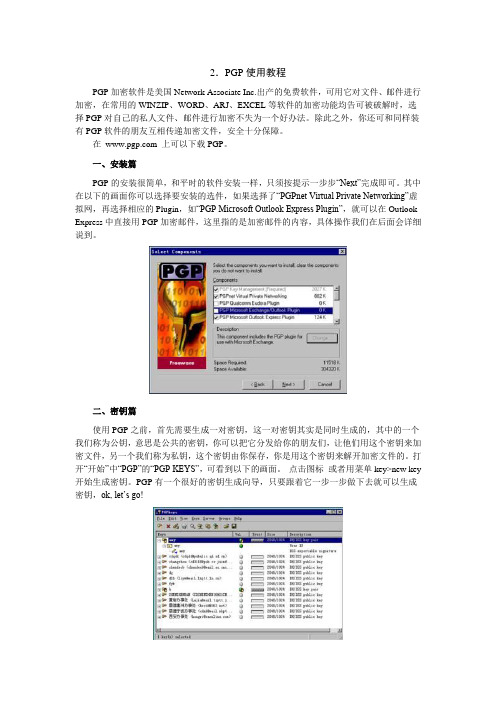
2.PGP使用教程PGP加密软件是美国Network Associate Inc.出产的免费软件,可用它对文件、邮件进行加密,在常用的WINZIP、WORD、ARJ、EXCEL等软件的加密功能均告可被破解时,选择PGP对自己的私人文件、邮件进行加密不失为一个好办法。
除此之外,你还可和同样装有PGP软件的朋友互相传递加密文件,安全十分保障。
在 上可以下载PGP。
一、安装篇PGP的安装很简单,和平时的软件安装一样,只须按提示一步步“Next”完成即可。
其中在以下的画面你可以选择要安装的选件,如果选择了“PGPnet Virtual Private Networking”虚拟网,再选择相应的Plugin,如“PGP Microsoft Outlook Express Plugin”,就可以在Outlook Express中直接用PGP加密邮件,这里指的是加密邮件的内容,具体操作我们在后面会详细说到。
二、密钥篇使用PGP之前,首先需要生成一对密钥,这一对密钥其实是同时生成的,其中的一个我们称为公钥,意思是公共的密钥,你可以把它分发给你的朋友们,让他们用这个密钥来加密文件,另一个我们称为私钥,这个密钥由你保存,你是用这个密钥来解开加密文件的。
打开“开始”中“PGP”的“PGP KEYS”,可看到以下的画面。
点击图标或者用菜单key>new key 开始生成密钥。
PGP有一个很好的密钥生成向导,只要跟着它一步一步做下去就可以生成密钥,ok, let’s go!第一步,PGP会提示这个向导的目的是生成一对密钥,你可以用它来加密文件或对数字文件进行签名。
赶快点“下一步”就OK啦。
第二步,PGP会要求你输入全名和邮件地址。
虽然真实的姓名不是必须的,但是输入一个你的朋友看得懂的名字会使他们在加密时很快找到想要的密钥。
第三步,请选择一种加密类型。
PGP5.0以前的版本多用RSA加密方式,但5.0以后就常常选用较先进的第一种类型了。
PGP 8.1 新手使用指南

PGP 8.1新手使用指南之四:PGP选项PGP选项这里提供给大家一些设置上注意的问题。
其使用我们也在前面大体概述了,下面就罗列了一些设置注意的问题。
1.常规A.总是用默认的密钥加密(E),这里可根据实际需要选择,如果你经常给朋友传输文件,需要用朋友的公钥进行加密,建议不要选择此项。
B.选中“更快的生成密钥”,可减少你在创建密钥的所花时间。
C.在“单一登录”下可根据自己的情况而设定,有的时候,我们频繁的使用密钥来进行加密,解密,验证,签名等之类的,如果每次都这样重复输入那显得很麻烦,这个时候就可以使用密码缓存功能,这样短时间内就不需要重复的输入密码了。
D.“文件粉碎”,在前面一节提到过一下,文件粉碎主要针对的是一些反删除软件,在日常运用中的删除,其实是简单意义上的删除,其实数据还是存在的,一些反删除软件就可以对其进行恢复,所以PGP里提供的“文件粉碎”是个很不错的功能选择,它对文件所在的硬盘的地方进行反复写入数据,让一些反删除软件无能为力。
另外注意的是你可能会需要多次覆写数据,但是可能时间就会有所影响,软件默认也足以达到用户需求。
这里是密钥环的位置,主要注意的是备份好密钥环文件,手动或者自动都可以。
PGP默认在系统盘的My Document下建议更改文件夹,以防止系统崩溃未能作到及时备份。
这里有个技巧,很多软件都会往“我的文档”写入一些数据,如果把“我的文档”定向到其它分区就免去了每次转移的麻烦。
建议设置如下:A.“默认签名新消息”,这样可以在对方装有PGP的环境下验证邮件的有效性,确认是否是你发出,或者在传输过程中被第三方篡改。
B.“打开信息时自动解密/效验”,选中此项会将更快更方便的解密/效验邮件。
图中的选项很容易明白,加密算法支持,该注意的地方是前面提到的备份,在这里,我们勾选“在PGPkeys关闭时自动密钥对备份.(B),可以另外选择一个文件夹来做备份,如图中的:X:\。
实用于有额外的硬盘空间。
PGP使用方法
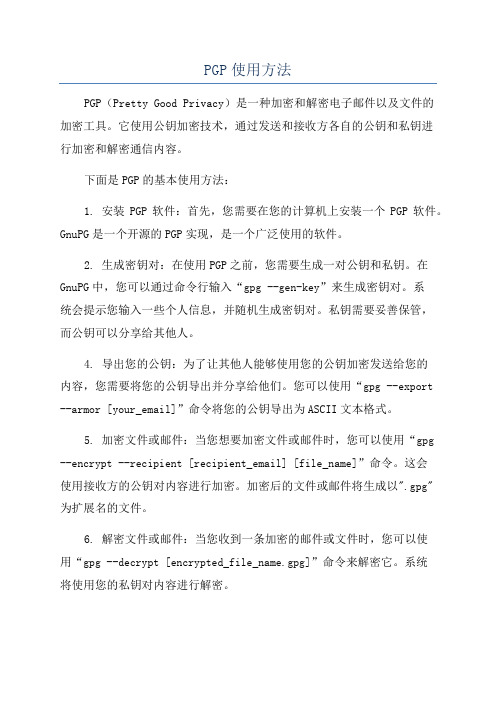
PGP使用方法PGP(Pretty Good Privacy)是一种加密和解密电子邮件以及文件的加密工具。
它使用公钥加密技术,通过发送和接收方各自的公钥和私钥进行加密和解密通信内容。
下面是PGP的基本使用方法:1. 安装PGP软件:首先,您需要在您的计算机上安装一个PGP软件。
GnuPG是一个开源的PGP实现,是一个广泛使用的软件。
2. 生成密钥对:在使用PGP之前,您需要生成一对公钥和私钥。
在GnuPG中,您可以通过命令行输入“gpg --gen-key”来生成密钥对。
系统会提示您输入一些个人信息,并随机生成密钥对。
私钥需要妥善保管,而公钥可以分享给其他人。
4. 导出您的公钥:为了让其他人能够使用您的公钥加密发送给您的内容,您需要将您的公钥导出并分享给他们。
您可以使用“gpg --export --armor [your_email]”命令将您的公钥导出为ASCII文本格式。
5. 加密文件或邮件:当您想要加密文件或邮件时,您可以使用“gpg --encrypt --recipient [recipient_email] [file_n ame]”命令。
这会使用接收方的公钥对内容进行加密。
加密后的文件或邮件将生成以".gpg"为扩展名的文件。
6. 解密文件或邮件:当您收到一条加密的邮件或文件时,您可以使用“gpg --decrypt [encrypted_file_name.gpg]”命令来解密它。
系统将使用您的私钥对内容进行解密。
7. 签名文件或邮件:除了加密外,PGP还可以使用私钥对内容进行数字签名。
签名可以确保信息的完整性和真实性。
您可以使用“gpg --sign [file_name]”命令对文件或邮件进行签名。
签名后的文件将具有".gpg"扩展名。
8. 验证签名:当您收到一个已签名的文件或邮件时,您可以使用“gpg --verify [signed_file_name.gpg]”命令来验证签名的真实性。
GPP使用说明
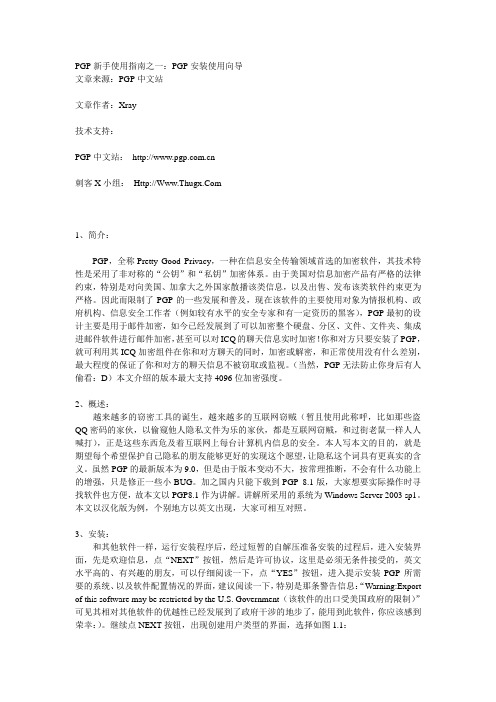
PGP新手使用指南之一:PGP安装使用向导文章来源:PGP中文站文章作者:Xray技术支持:PGP中文站:刺客X小组:1、简介:PGP,全称Pretty Good Privacy,一种在信息安全传输领域首选的加密软件,其技术特性是采用了非对称的“公钥”和“私钥”加密体系。
由于美国对信息加密产品有严格的法律约束,特别是对向美国、加拿大之外国家散播该类信息,以及出售、发布该类软件约束更为严格。
因此而限制了PGP的一些发展和普及,现在该软件的主要使用对象为情报机构、政府机构、信息安全工作者(例如较有水平的安全专家和有一定资历的黑客),PGP最初的设计主要是用于邮件加密,如今已经发展到了可以加密整个硬盘、分区、文件、文件夹、集成进邮件软件进行邮件加密,甚至可以对ICQ的聊天信息实时加密!你和对方只要安装了PGP,就可利用其ICQ加密组件在你和对方聊天的同时,加密或解密,和正常使用没有什么差别,最大程度的保证了你和对方的聊天信息不被窃取或监视。
(当然,PGP无法防止你身后有人偷看:D)本文介绍的版本最大支持4096位加密强度。
2、概述:越来越多的窃密工具的诞生,越来越多的互联网窃贼(暂且使用此称呼,比如那些盗QQ密码的家伙,以偷窥他人隐私文件为乐的家伙,都是互联网窃贼,和过街老鼠一样人人喊打),正是这些东西危及着互联网上每台计算机内信息的安全。
本人写本文的目的,就是期望每个希望保护自己隐私的朋友能够更好的实现这个愿望,让隐私这个词具有更真实的含义。
虽然PGP的最新版本为9.0,但是由于版本变动不大,按常理推断,不会有什么功能上的增强,只是修正一些小BUG。
加之国内只能下载到PGP 8.1版,大家想要实际操作时寻找软件也方便,故本文以PGP8.1作为讲解。
讲解所采用的系统为Windows Server 2003 sp1。
本文以汉化版为例,个别地方以英文出现,大家可相互对照。
3、安装:和其他软件一样,运行安装程序后,经过短暂的自解压准备安装的过程后,进入安装界面,先是欢迎信息,点“NEXT”按钮,然后是许可协议,这里是必须无条件接受的,英文水平高的、有兴趣的朋友,可以仔细阅读一下,点“YES”按钮,进入提示安装PGP所需要的系统、以及软件配置情况的界面,建议阅读一下,特别是那条警告信息:“Warning:Export of this software may be restricted by the U.S. Government(该软件的出口受美国政府的限制)”可见其相对其他软件的优越性已经发展到了政府干涉的地步了,能用到此软件,你应该感到荣幸:)。
PGP使用说明

選擇你所要的鑰匙長度:理論上,鑰匙編碼長度愈長, 安全性愈高,但解密時間及檔案大小也會相對增加。請 自行衡量需要的加密長度。
決定現今所產生的鑰匙具有多久的時效性。因為我們可 以隨時上線去更新我們的鑰匙,所以不需自限其期限。
輸入最最最私密的「Private key」,底下兩空白欄在輸 輸入最最最私密的「Private key」,底下兩空白欄在輸 入時不會出現任何字(Hide 入時不會出現任何字(Hide Typing enable),但可由 enable),但可由 Passphrase Quality 中紅色來顯示。在Passphrase 及 中紅色來顯示。在Passphrase Confirmation 中各輸入一次你的「Private key」。 中各輸入一次你的「Private key」。
軟體取得方式: /download/
適用之作業系統平台 : PGP 6.5.3: 6.5.3: MacOS、 MacOS、 Uinx、 Uinx、 Windows 2000/95/98/NT 2000/95/98/ 等等作業系統執行
安裝與啟動步驟 :
執行安裝檔 Setup.exe 你將會看到下列圖示的安裝步驟, 你可以一步一步的跟著下列步驟安裝
選對方的公鑰來進行編碼。 選對方的公鑰來進行編碼。
讓我們將剛才的處理結果給貼上的編輯器中觀看編碼後 的結果 上半部為複製到 clipboard 的內容,下半部為用PGP編碼 的內容,下半部為用PGP編碼 後的結果。 後的結果。
將別人所傳給你的編碼過的內容轉回成原本的文章。 相同的將編碼過的內容複製到剪貼簿(Clipboard)中。 相同的將編碼過的內容複製到剪貼簿(Clipboard)中。 執行上圖中由左邊算來第五個按鍵作解碼
問你有關 License 問題,若接受則可按 「Yes」進行下 Yes」進行下 一步。
加密工具PGP的使用实训(一)1
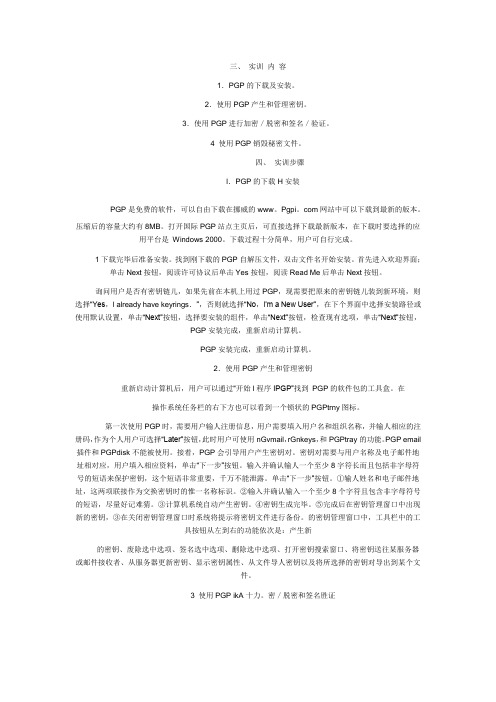
三、实训内容1.PGP的下载及安装。
2.使用PGP产生和管理密钥。
3.使用PGP进行加密/脱密和签名/验证。
4 使用PGP销毁秘密文件。
四、实训步骤l.PGP的下载H安装PGP是免费的软件,可以自由下载在挪威的www。
Pgpi。
com网站中可以下载到最新的版本。
压缩后的容量大约有8MB。
打开国际PGP站点主页后,可直接选择下载最新版本,在下载时要选择的应用平台是Windows 2000。
下载过程十分简单,用户可自行完成。
1下载完毕后准备安装。
找到刚下载的PGP自解压文件,双击文件名开始安装。
首先进入欢迎界面;单击Next按钮,阅读许可协议后单击Yes按钮,阅读Read Me后单击Next按钮。
询问用户是否有密钥链儿,如果先前在本机上用过PGP,现需要把原来的密钥链儿装到新环境,则选择“Yes,l already have keyrings.”,否则就选择“No,i’m a New User”,在下个界面中选择安装路径或使用默认设置,单击“Next”按钮,选择要安装的组件,单击“Next”按钮,检查现有选项,单击“Next”按钮,PGP安装完成,重新启动计算机。
PGP安装完成,重新启动计算机。
2.使用PGP产生和管理密钥重新启动计算机后,用户可以通过“开始l程序IPGP”找到PGP的软件包的工具盒。
在操作系统任务栏的右下方也可以看到一个锁状的PGPtrny图标。
第一次使用PGP时,需要用户输人注册信息,用户需要填入用户名和组织名称,并输人相应的注册码,作为个人用户可选择“Later”按钮,此时用户可使用nGvmail,rGnkeys,和PGPtray的功能。
PGP email 插件和PGPdisk不能被使用。
接着,PGP会引导用户产生密钥对。
密钥对需要与用户名称及电子邮件地址相对应,用户填入相应资料,单击“下一步”按钮。
输入并确认输人一个至少8字符长而且包括非字母符号的短语来保护密钥,这个短语非常重要,千万不能泄露。
- 1、下载文档前请自行甄别文档内容的完整性,平台不提供额外的编辑、内容补充、找答案等附加服务。
- 2、"仅部分预览"的文档,不可在线预览部分如存在完整性等问题,可反馈申请退款(可完整预览的文档不适用该条件!)。
- 3、如文档侵犯您的权益,请联系客服反馈,我们会尽快为您处理(人工客服工作时间:9:00-18:30)。
PGP使用指南
一、如何生成密钥?
1、从程序菜单中打开 "PGPTools",鼠标人指向并点击PGPkeys,启动"PGPkeys"窗口,也可以直接从开始菜单中启动"PGPkeys"窗口:
2、从菜单栏的"keys"菜单中选择"New Keys" 菜单:
3、点击New Keys 菜单出现 Key Generation Winzad(钥匙生成向导)窗口,点击“下一步”,在下一个Key Generation Winzad(钥匙生成向导)窗口分别在:[full name:]和[E-mail address:]文本框中输入您的英文全名(也可以包含中文名,如:Zhao Wei(赵微))和电子邮件地址。
4、单击下一步,在下一窗口:Keys pair type单选框中选择:Diffie Hellman/DSS 选项:
单击“下一步”并选择您要生成密钥的位数:
在下一窗口中选取:Keys pair never expires(永不过期)选项,单击“下一步”。
在下面的窗口中的Passphrase框中输入一个足够长的私钥指纹密码,并在Confirmation文本框再予确认:
单击下一步生成密钥,当系统成功生成密钥后出现下面的窗口,询问您是否把密钥发送到PGP服务器中,您可以不选中它,单击“下一步”:
5、在下一窗口中单击“完成”,PGP会把您新生成的密钥添加到 PGPkeys(密钥管理窗口中),同时把密钥对中的私钥(Secring.skr)保存到约定目录(PGP\PGP Keyrings\secring.skr)下。
用PGP生成的密钥和您从其它地方收集的密钥一样,钥匙文件一般存储在您的硬盘或者软磁盘中。
在您生成的密钥对中,私钥通常存储在:secring.skr文件中。
私钥文件一定要妥为保存,并注意保密;您收集到的和自己生成的公钥通常存储在:pubring.pkr文件中,约定存储目录为:PGP\PGP Keyrings\。
二、如何导出我的公钥文件并分发给其他人?
1、打开"PGPkeys"窗口,在"Keys"菜单栏中选择"Export…"菜单,可以输出您密钥对中的公钥文件(如:Zhao Wei(赵微).asc)。
您可以通过电子邮件的方式分发给您的朋友,也可以放到您的个人主页中供他人下载,或者上传到提供PGP密钥交换的服务器中。
如果您用 Outlook Express 做您的邮件客户端程序,您也可以在"PGPkeys"窗口中用鼠标左键按住您想要发布的公钥串,直接拖曳到邮件窗体的正文中,公钥文件则自动以附件的形式发送给邮件接收者。
三、如何对待发邮件进行加密和解密?
1-1、PGP以插件的形式支持几种不同的电子邮件客户端程序,如著名的:Eudora等。
目前PGP 6.5.1 不支持 Outlook Express5.0 版本的插件操作功能。
如果要对 Outlook Express5.0 的待发邮件进行加密或签名,可以先在 Outlook Express5.0 的新邮件窗口中撰写邮件,再把写好的邮件正文拷贝到剪贴板中,再打开"PGPtools"工具栏
,点击Encrypt按钮。
1-2、在下面的对话框中单击右下角的"Clipboard"按钮,加密剪贴板中的信息。
1-3、在弹出的对话框中选择邮件接收者的公共密钥,双击将该秘钥加到下面的子窗口中,单击“OK”键完成加密过程。
1-4、把暂存于剪贴板中的密文粘贴到 Outlook Express5.0 的新邮件的正文窗口中。
2-1、解密过程相似。
先把邮件中的密文拷贝到剪贴板中,(注:密文中通常有密文开始标记“-----BEGIN PGP MESSAGE-----”和密文结束标记“-----END PGP MESSAGE-----”您只需把包含标记在内的密文拷贝到剪贴板即可),然后打开"PGPtools"工具栏
,点击Decrypt/verify按钮。
2-2、在类似“1-2”的“Select file(s) to Decrypt/verify”的窗口中单击右下角的"Clipboard"按钮,将剪贴板中的信息进行解密。
2-3、在下一窗体的上面的窗口中选择用于解密的私钥,在下面的窗口:Enter passphrase for you private key 中输入该私钥的指纹码,单击“OK”完成:
2-4、在单击“OK”后出现地窗体中单击“Copy to Clipbord”按钮,接着把剪贴板中的信息粘贴到任何一个文本编辑窗体中,此时已经可以阅读信息原文。
四、如何对普通文件或目录进行加密和解密(签名和验证签名)?
1-1、打开PGPtools工具栏,单击
Encrypt按钮,在"Select file(s) Encrypt"对话框中先择要加密的文件(可多选),然后单击"打开"按钮,如下图:
也可以在资源管理器中选择文件或目录,单击鼠标右键,选择"PGP"下一级"Encrypt"子菜单,左键单击"Encrypt"菜单项,到第1-2步。
1-2、在弹出的对话框中选择邮件接收者的公共密钥,双击将该秘钥加到下面的子窗口中,单击“OK”键并生成相应以 *.pgp 为后缀的加密文件、结束加密过程。
2-1、*.pgp 文件的解密。
在安装 PGP 6.5.1 以上的系统中,从资源管理器中双击待解密的 *.pgp 文件,在下面窗体中选择对应的私钥文件并在"Enter passphrase for your private key"框中输入私钥指纹码,单"OK"键。
2-2、在下面窗体的"文件名(N)"后的文本框中输入解密后的文件名,单击"保存(S)"保存文件。
